本文所分享的知识点是【电脑总是关不了机怎么办?解决win7系统不能关机的办法】,欢迎您喜欢我爱IT技术网所分享的教程、知识、经验或攻略,下面是详细的讲解。
电脑总是关不了机怎么办?解决win7系统不能关机的办法
有没有人和小编一样,电脑经常关机关不了,要按下强制关机按钮,一直以为是硬件的问题,后来试了重装系统,也是不行,找了很多办法,最终还是给解决了,这一节就分享一下win7系统如何处理总是关不了机的问题,希望可以帮助大家。
1、电脑关不机,有很多因素,有可能是中毒了,有可能是系统问题,有可能是硬件问题,也有可能是设置问题,所以我们要一个个的排除。
2、第一,中毒可能性。如果电脑可能中毒导致关不了机,就需要下载杀毒软件,然后进行木马杳然,点击全盘杀毒,一个也不能放过,然后杀完之后继续用电脑,如果能正常关机,那么 就恭喜您了,如果不可以,就进行下一步。
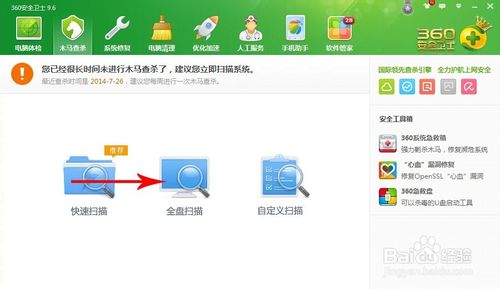
3、第二,配置文件修复。如果杀毒也解决不了,就要进行这一步了,配置文件进行修复,具体操作可能会比较麻烦,大家耐心的看一下。
1,第一小步,点击电脑左下方“开始”图标,然后在“搜索程序和文件”里面输入 ““regedit”,看到出来的结果点击“确定”,然后会弹出设置框。
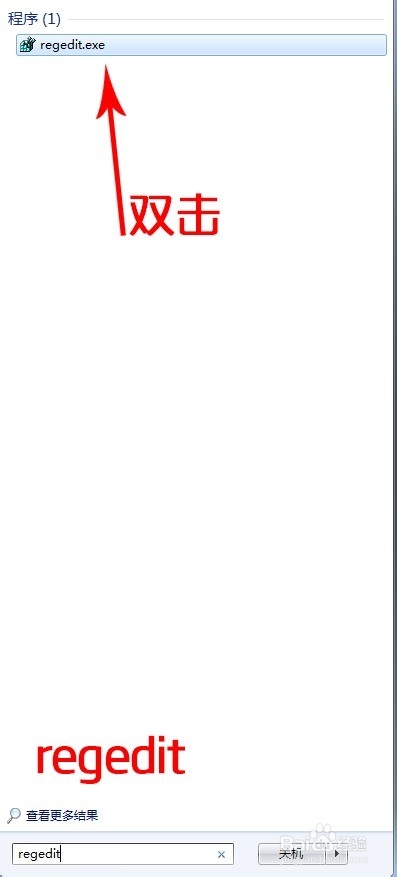
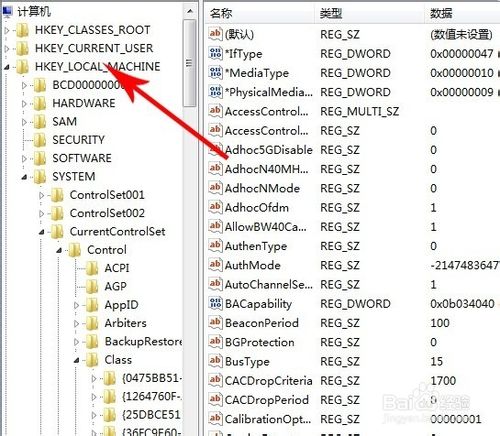
4、在设置框里面找到HKEY-LOCAL-MACHINE\SOFTWARE\Microsoft\Windows\CurrentVersion\policies点击“system”文件夹, 然后双击右侧的“shutdownwithoutlogon”项。
双击后会弹出一个设置框,在框里面把基数改成十六进制,把数值改成”1“。
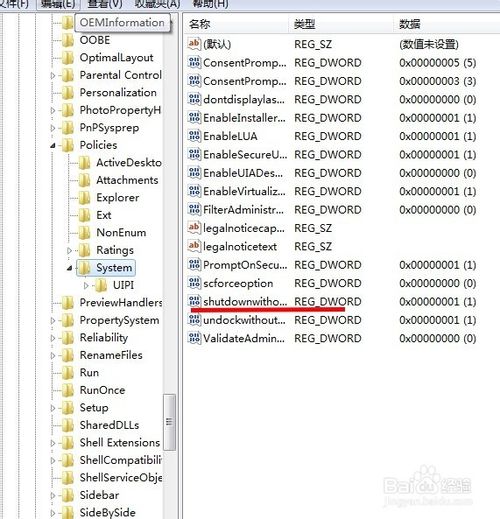
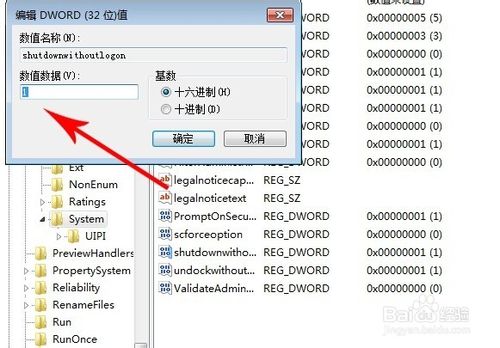
5、第二小步,点击电脑左下方“开始”图标,然后在“搜索程序和文件”里面输入“gpedit.msc”,然后在搜索结果点击“确定”按钮。弹击一个设置框。
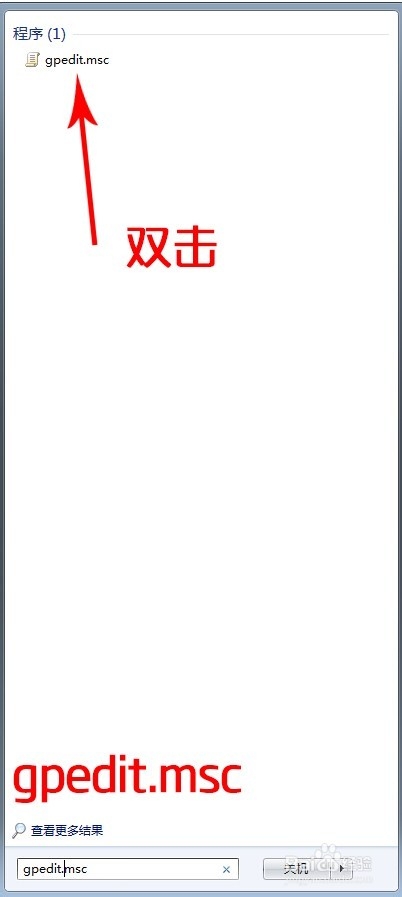
6、在设置框里面找到”用户配置——管理模板,然后点击,右方会出现“开始”菜单和任务栏,双击,双击后会弹出设置框,在新的设置框右方 找到删除并阻止“关机”、“重新启动”、“睡眠”和“休眠”命令在“开始”菜单可用。双击之后,设置“已禁用。
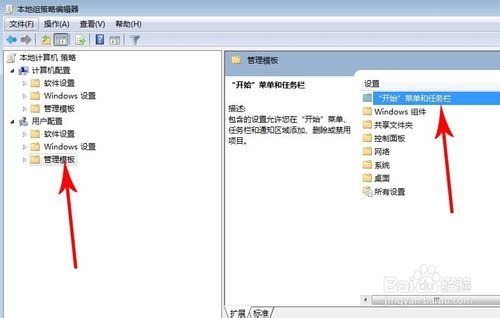
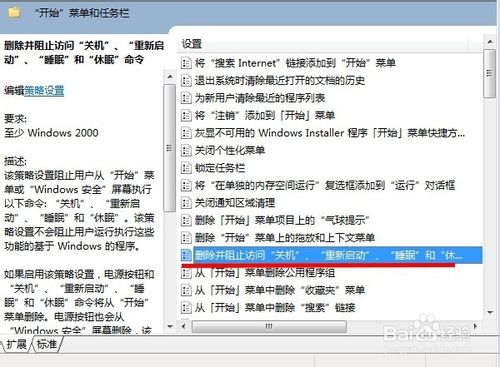
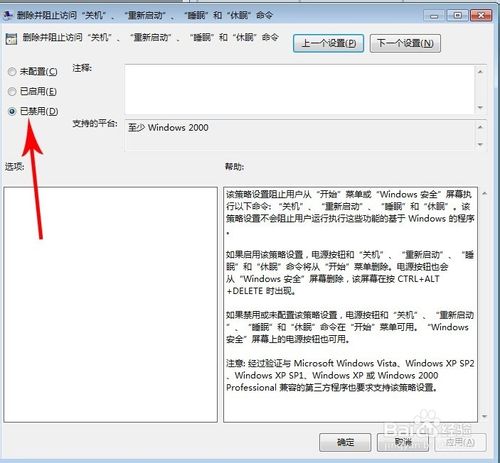
7、第三,检查——退出Windows”声音文件是否已毁坏。如果以上方法仍然没有解决您的问题,那么要进行第三步。在”控制面板“找到”硬件和声音“,找到”声音“,点击进去,然后找到”程序事件“里面的”关闭程序“,在下方修改,声音为无,点击确定。
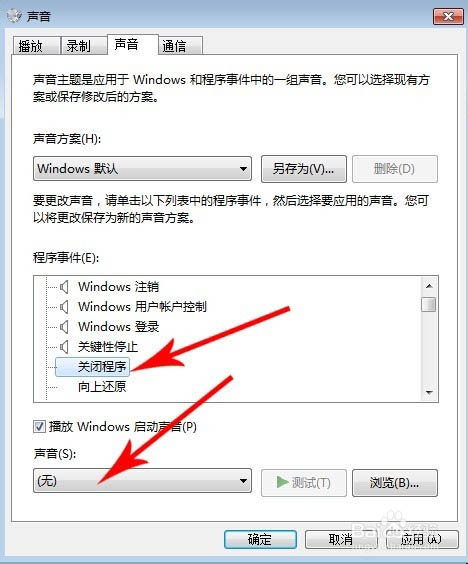
以上方法小编经验所得,如果还不能解决,那就可能是硬件或者系统问题,进行重装或者到维修公司进行维修。谢谢阅读,希望能帮到大家,请继续关注我爱IT技术网,我们会努力分享更多优秀的文章。
关于电脑总是关不了机怎么办?解决win7系统不能关机的办法的相关讨论如下:
相关问题:win7电脑总卡在关机页面,关不了机怎么办啊?完了...
答:一、电脑无法关机的原因有很多种,以下介绍几种情况及处理办法。 1.系统文件中自动关机程序有缺陷。为了确认是否是这个原因所致,可以作下述实验。在“开始/运行”中输入命令:“rundll32user.exe,exitwindows”,看看能否正常关机。如果在这个命令... >>详细
相关问题:我的笔记本电脑是联想的。win7 32位旗舰版。不能重...
答:尊敬的联想用户您好! 建议您进行.笔记本复位:(1)拔下电池和电源,按住开机键30秒。(2)thinkpad一般内置电池不能拆卸的话,一定有复位孔,外置电池的一般没有复位孔,按(1)进行复位操作。 开机能进入logo就是windows加载界面时候,说明硬... >>详细
相关问题:跪求高手解答!!!Win7电脑不能关机,总是卡在正...
答:应该是你驱动安装不当造成的,系统在结束的时候无法终止正在运行的程序,所以无法关机,建议你在任务管理器中看看是哪个程序无法结束,再就是安装程序要按要求重新启动的就启动,安装驱动也要有顺序的主板、显卡、声卡、控制板等 如果不行按一下... >>详细
- 评论列表(网友评论仅供网友表达个人看法,并不表明本站同意其观点或证实其描述)
-
